Cách tạo nhóm chat trên Messenger Lite đơn giản cực kỳ. Chỉ một vài thao tác bạn sẽ có thể có thể có nhóm chat riêng trên màn hình Messenger của mình. Thoải mái trò chuyện cùng mọi người với màn hình chat như thông thường. Xem ngay hướng dẫn bên dưới và thực hiện nhé!
- Điều kiện đăng ký gói C90 MobiFone không phải ai cũng biết
- Bật mí danh sách các sim 4G MobiFone 1 tỷ GB AI CŨNG MUỐN DÙNG
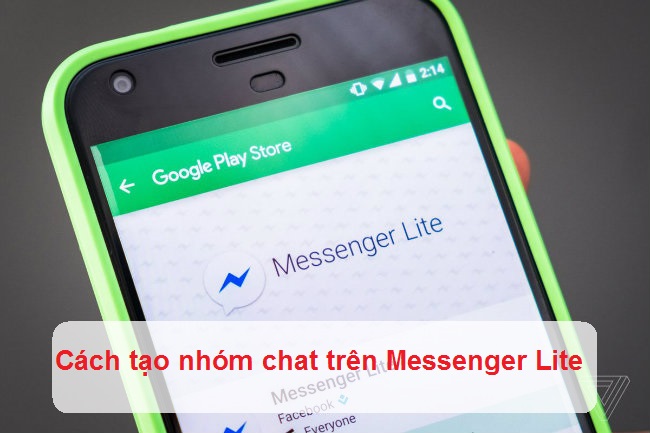
Trò chuyện thoải mái trên Messenger Lite
» Xem thêm:Cách tạo lối tắt watch trên Facebookđể thoải mái xem video
Cách tạo nhóm chat trên messenger lite cực đơn giản
Bước 1: Vào Messenger Lite » Chọn Dấu cộng trên màn hình » Chọn Tạo nhóm mới
Chọn tạo nhóm chat
» Xem thêm: Cách xóa bài viết trên Facebook Lite 1 bài hoặc nhiều bài
Bước 2: Chọn thành viên của nhóm chat bằng cách tích vào dấu tròn bên cạnh tên » Chọn Bắt đầu nhóm chat. Sẽ có một khung chat mới hiện lên với đầy đủ các thành viên bạn đã chọn
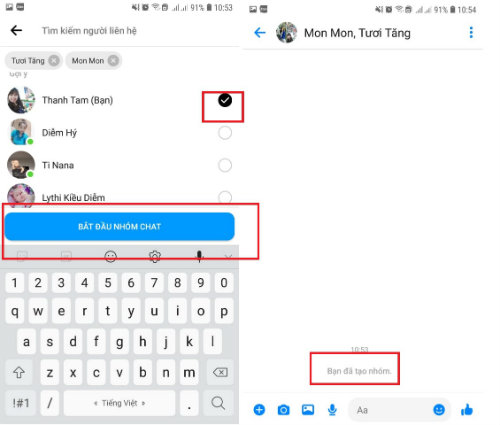
Chọn bắt đầu nhóm chat
Chỉ với 2 bước trên đây bạn sẽ có nhóm chat trên Messenger Lite và thoải mái trò chuyện cùng mọi người. Với dung lượng thấp việc trò chuyện trên Messenger Lite giúp bạn có thể theo dõi được thông tin từ mọi người mà không làm ngốn dung lượng điện thoại đã quá tải nhé!
» Xem thêm: Cách khắc phục Facebook Lite không vào được bằng wifi
Một số lưu ý khi tạo nhóm chat trên Messenger Lite
- Trên nhóm chat Messenger Lite bạn có thể trò chuyện với tất cả mọi người như bình thường nhưng không thể gọi video được. Hiện Messenger Lite chưa hỗ trợ gọi video và không tham gia gọi nhóm trên Messenger Lite được
- Những bức ảnh hay video có dung lượng cao khi gửi qua nhóm chat bạn sẽ có thể không xem được vì Messenger Lite chỉ có thể hiển thị những nội dung có dung lượng thấp
- Khi có tin nhắn mới trên Messenger Lite sẽ có thông báo để bạn biết giống như ứng dụng Messenger thông thường.
» Xem thêm: Facebook Lite có Livestream được không?
Hi vọng cách tạo nhóm chat Messenger Lite trên đây đã giúp bạn có thể thoải mái trò chuyện cùng mọi người. Nhanh tay thực hiện và bắt đầu cuộc hội thoại thôi!
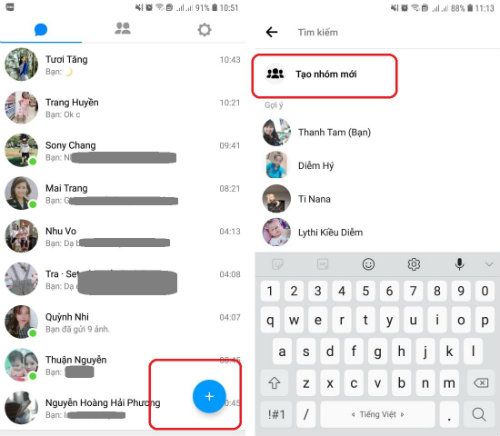

0 nhận xét: